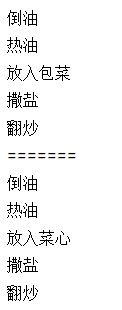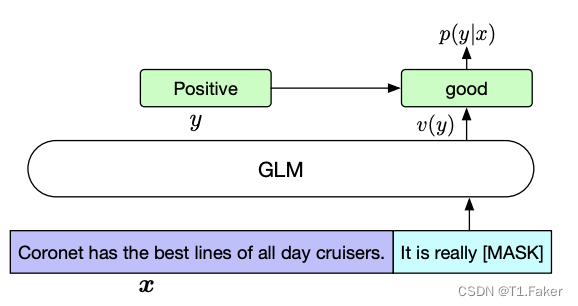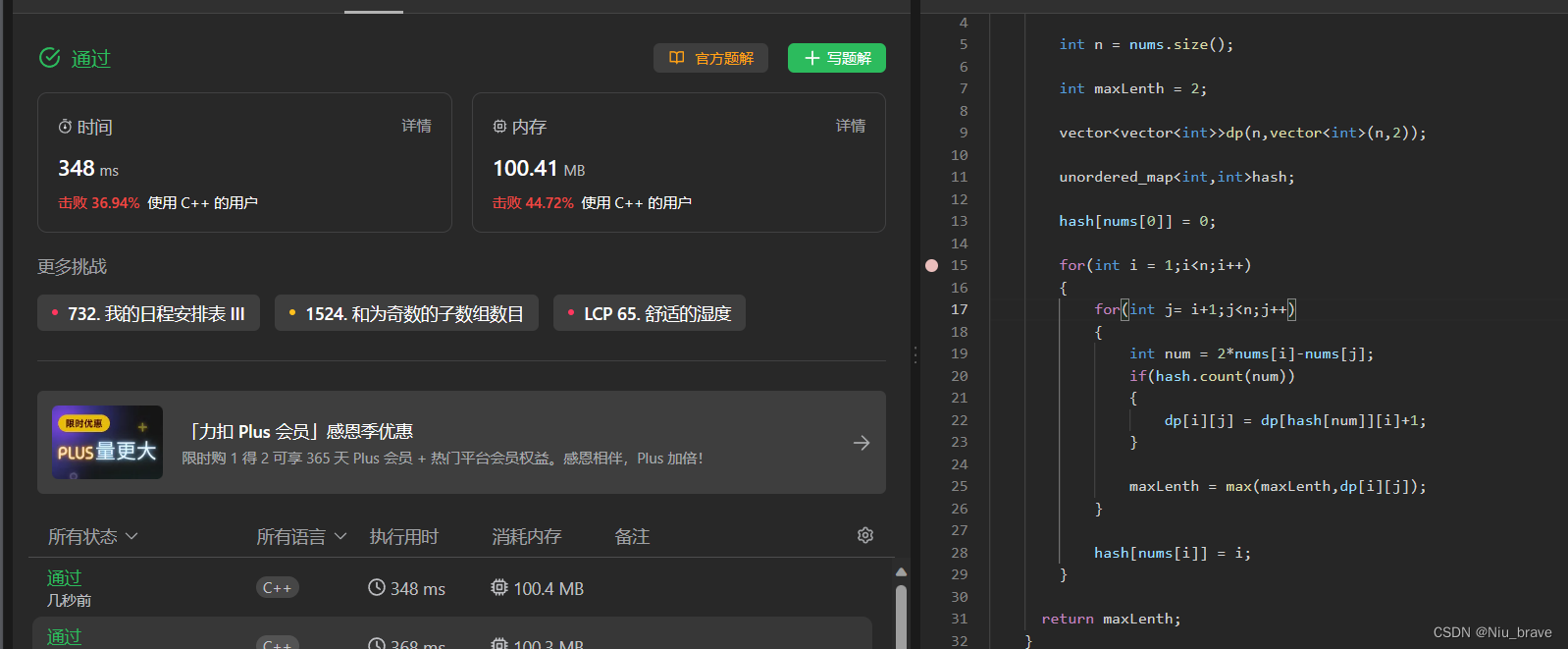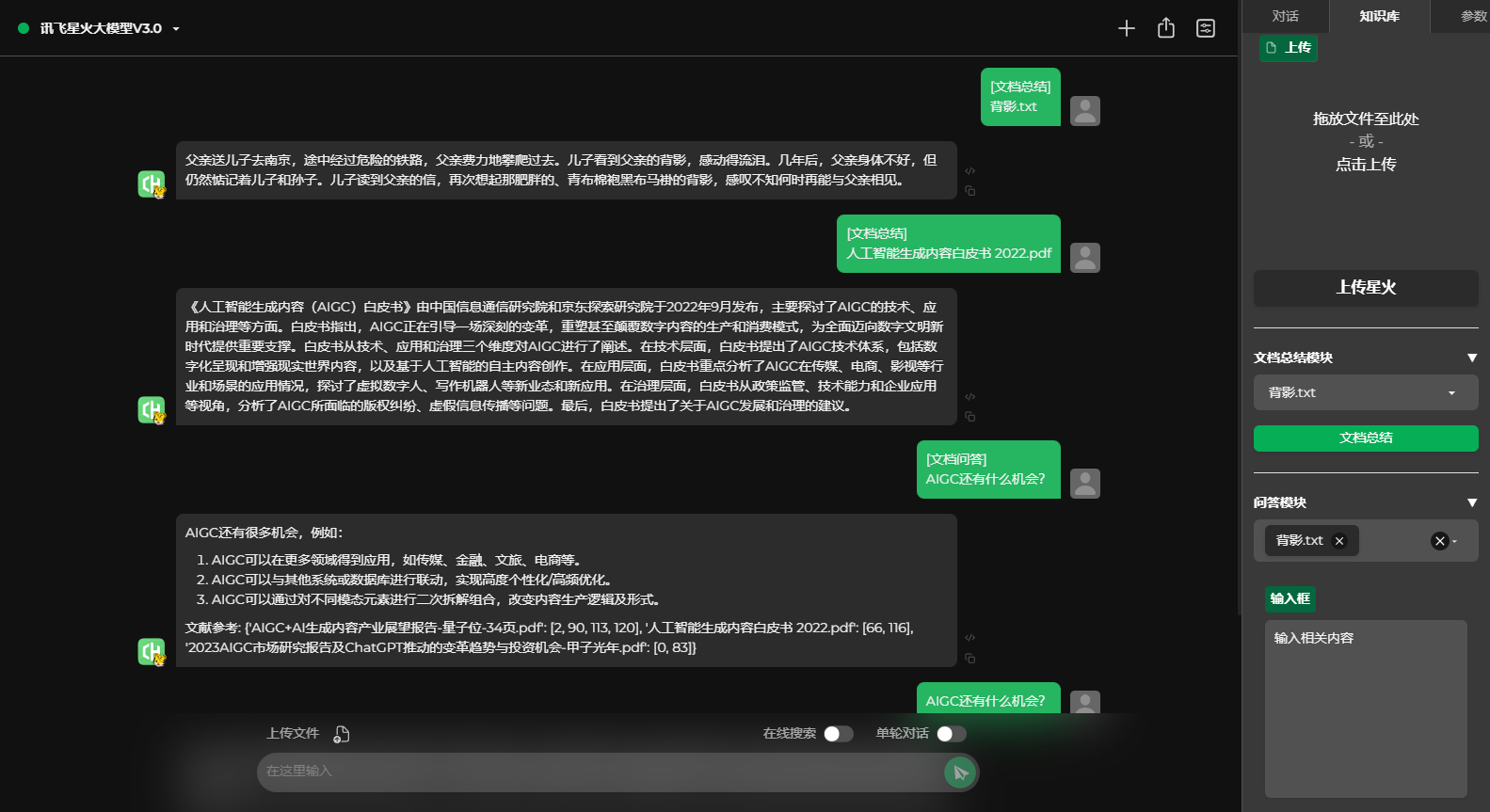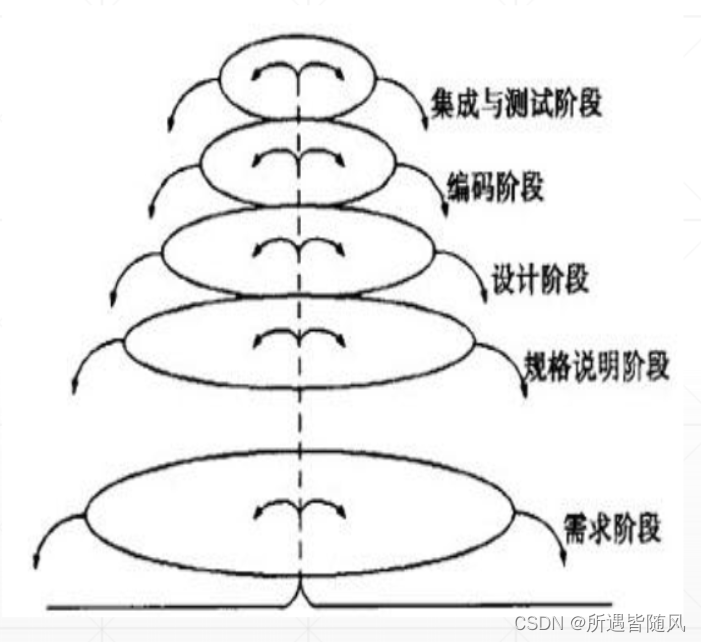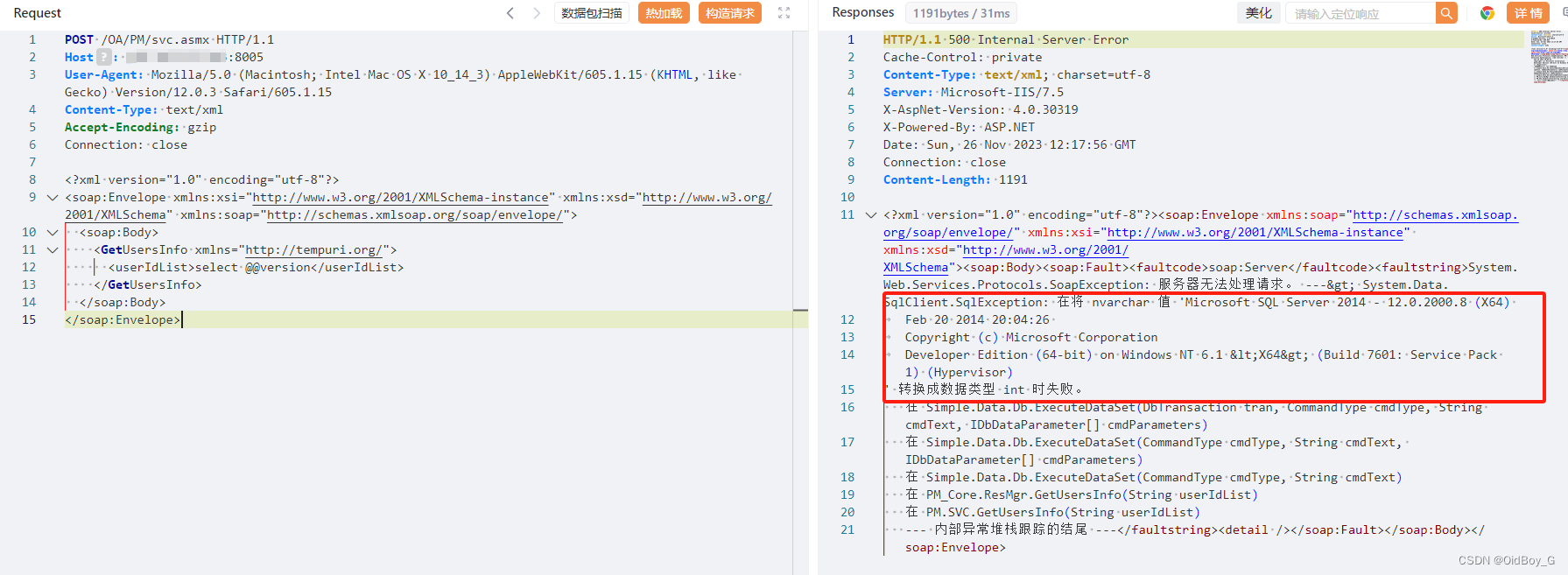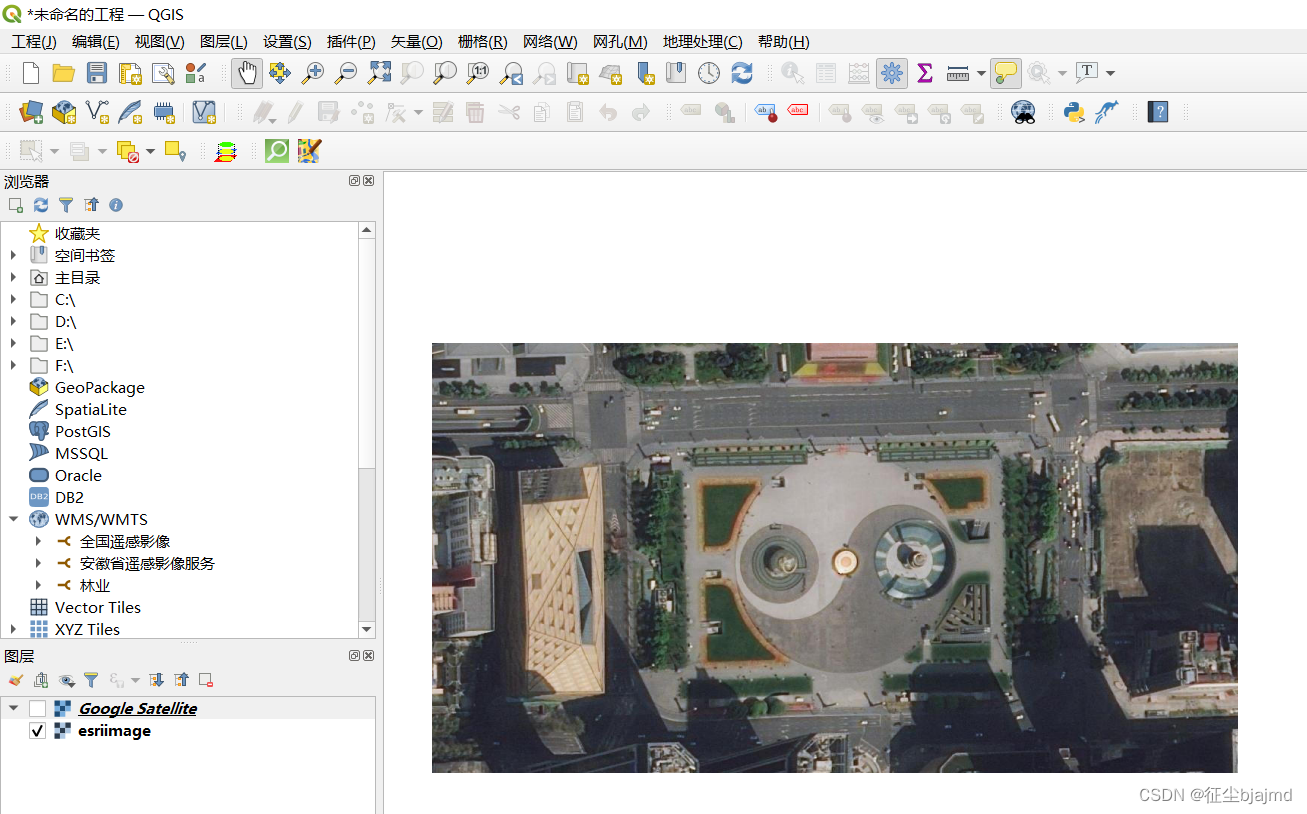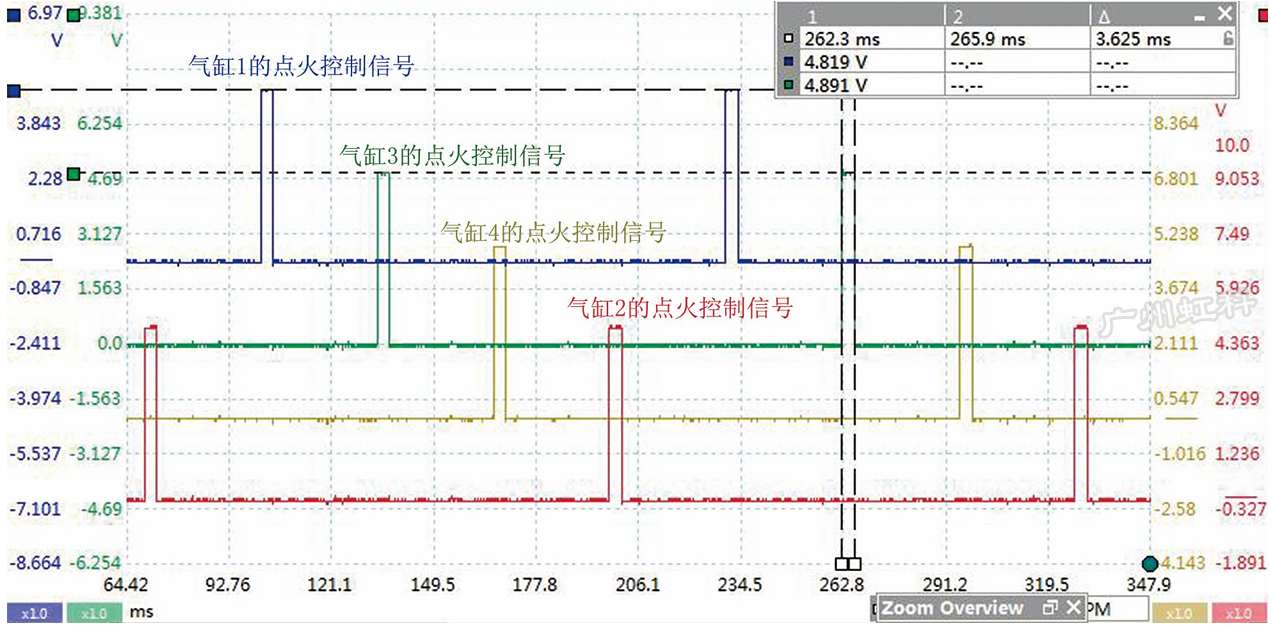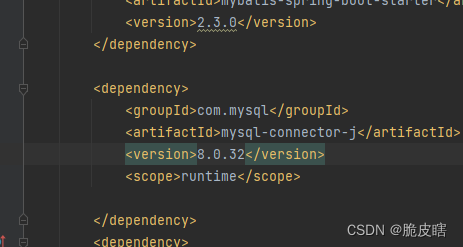当我们使用Windows11/10/8/7计算机时,可能会遇到各种各样的问题,比如蓝屏报错、系统崩溃或其他运行不正常的状况。很多时候都是因为硬盘错误或故障导致的。那么,我们该如何快速检测硬盘健康程度呢?

在驱动器属性中执行硬盘查错
硬盘查错是Windows系统内置的一个硬盘检测工具,可以帮助我们检测硬盘驱动器中的文件系统错误,请您按照以下流程检测硬盘。
步骤1. 打开文件资源管理器,单击“此电脑”选项,选中您想要检测的驱动器(比如系统驱动器),然后右键单击并选择“属性”。
步骤2. 在弹出的驱动器属性页面中,转到“工具”选项卡,然后单击查错区域下的“检查”按钮。

步骤3. 在弹出窗口中单击“扫描驱动器”(在扫描过程中,您可以继续使用此驱动器,如果发现了错误,您可以选择是否对其进行修复)。
步骤4. 等待其执行完毕之后,单击“确定”以退出。
在命令提示符中执行CHKDSK命令
命令提示符一直是Windows系统中非常强大的一个实用工具,可以通过短短的几行命令,快速执行各种计算机相关任务,对于计算机专业知识过硬的技术人员来说是一个非常不错的工具,但是对于计算机新手来说可能显得有些困难,因为如果输错一个字符,将会导致整个任务失败,或者造成更加严重的问题。
如果您选择使用此方法来执行硬盘检测任务,那么我们该怎么检测硬盘驱动器错误呢?请仔细参阅以下内容,并且在输入命令时切记不要出错。
请您在搜索框中输入cmd并以管理员身份运行命令提示符。
如果您仅需检测硬盘是否有问题,则仅需输入chkdsk并按Enter键执行即可。
如果您想检测并修复驱动器上发现的问题的话,则需输入chkdsk #: /f(其中#指的是您想要检测的硬盘驱动器号)
此外,还有一个命令为chkdsk #: /f /r /x
其中/f将定位硬盘上的坏扇区,/r将恢复可读信息(并非每次皆能正常工作),/x将在启动前强制卸载硬盘。
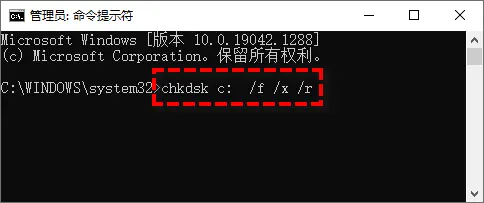
额外的命令拓展:
chknfs/c:仅在NTFS驱动器中使用,安排下次重新启动计算机时要检查的卷。
chkdsk/i:仅在NTFS驱动器中使用,对索引项执行不太严格的检查,这样可以减少硬盘检测过程耗费的时间。
chkdsk/b:仅在NTFS驱动器中使用,清除卷上坏扇区的列表,并重新扫描全部已分配和可用扇区以查找错误。
chkdsk *.*:检查当前目录中FAT磁盘上的全部文件是否不连续,它将显示一个状态报告,然后列出与具有非连续块的文件规范相匹配的文件。
您将收到的返回代码:
0:未发现错误。
1:发现并修复了错误。
2:已执行磁盘清理(如垃圾收集)或未执行清理,因为未指定/f。
3:无法检查磁盘,无法修复错误,或由于未指定/f而无法修复错误。
定期对自己的硬盘执行硬盘检测是一个不可缺少的流程,它可以帮助我们实时掌握硬盘的健康状况,并判断是否需要做出更换或修复操作,从而预防由于硬盘错误而导致的各种计算机问题。